¿Qué es una intención?
Definición de la intención de Dialogflow:
Una intención categoriza la finalidad de un usuario final para un turno de conversación. Para cada agente, defines muchas intenciones, donde tus intenciones combinadas pueden manejar una conversación completa. Cuando un usuario final escribe o dice algo, conocido como una expresión del usuario final, Dialogflow hace coincidir la expresión del usuario final con la mejor intención de su agente. Coincidir con una intención también se conoce como clasificación de intenciones.
Un intento básico contiene lo siguiente:
Frases de Entrenamiento - Estas son frases de ejemplo para lo que los usuarios finales pueden decir. Cuando una expresión de usuario final se asemeja a una de estas frases, Dialogflow hace coincidir la intención.
Las frases de plantilla serán obsoletas e ignoradas durante el entrenamiento. Aprende más aquí.
Acción - Puedes definir una acción para cada intención. Cuando una intención coincide, Dialogflow proporciona la acción a tu sistema, y puedes usar la acción para desencadenar ciertas acciones definidas en tu sistema.
Parámetros - Cuando una intención coincide en tiempo de ejecución, Dialogflow proporciona los valores extraídos de la expresión del usuario final como parámetros. Cada parámetro tiene un tipo, llamado el tipo de entidad, que dicta exactamente cómo se extraen los datos.
Respuestas - Defines texto, voz o respuestas visuales para devolver al usuario final. Estas pueden proporcionar al usuario final respuestas, preguntar al usuario final por más información, o terminar la conversación.
Una intención más compleja también puede contener lo siguiente:
Contextos: Los contextos de Dialogflow son similares al contexto de lenguaje natural. Si una persona te dice "son naranjas", necesitas contexto para entender a qué se refiere. De igual manera, para que Dialogflow maneje una expresión de usuario final como esta, necesita recibir contexto para que coincida correctamente una intención.
Eventos: Con eventos, puedes invocar una intención basada en algo que ha sucedido, en lugar de lo que un usuario final comunica.
Las intenciones pueden activarse en función del País y Idioma de tus contactos. Si tu contacto tiene un valor de país o idioma presente en sus datos de contacto, las intenciones pueden activarse en función de los diferentes valores de país y idioma.
Visualización de Intenciones.
Paso 1: Inicia sesión en Dialogflow.
Vaya a la consola Dialogflow e inicie sesión con sus credenciales de usuario.
Paso 2: Navegar a Intenciones.
Seleccione el agente que desea configurar y seleccione Intenciones del menú de navegación lateral.
Todos los intentos por defecto y los intentos creados se mostrarán en esta vista.
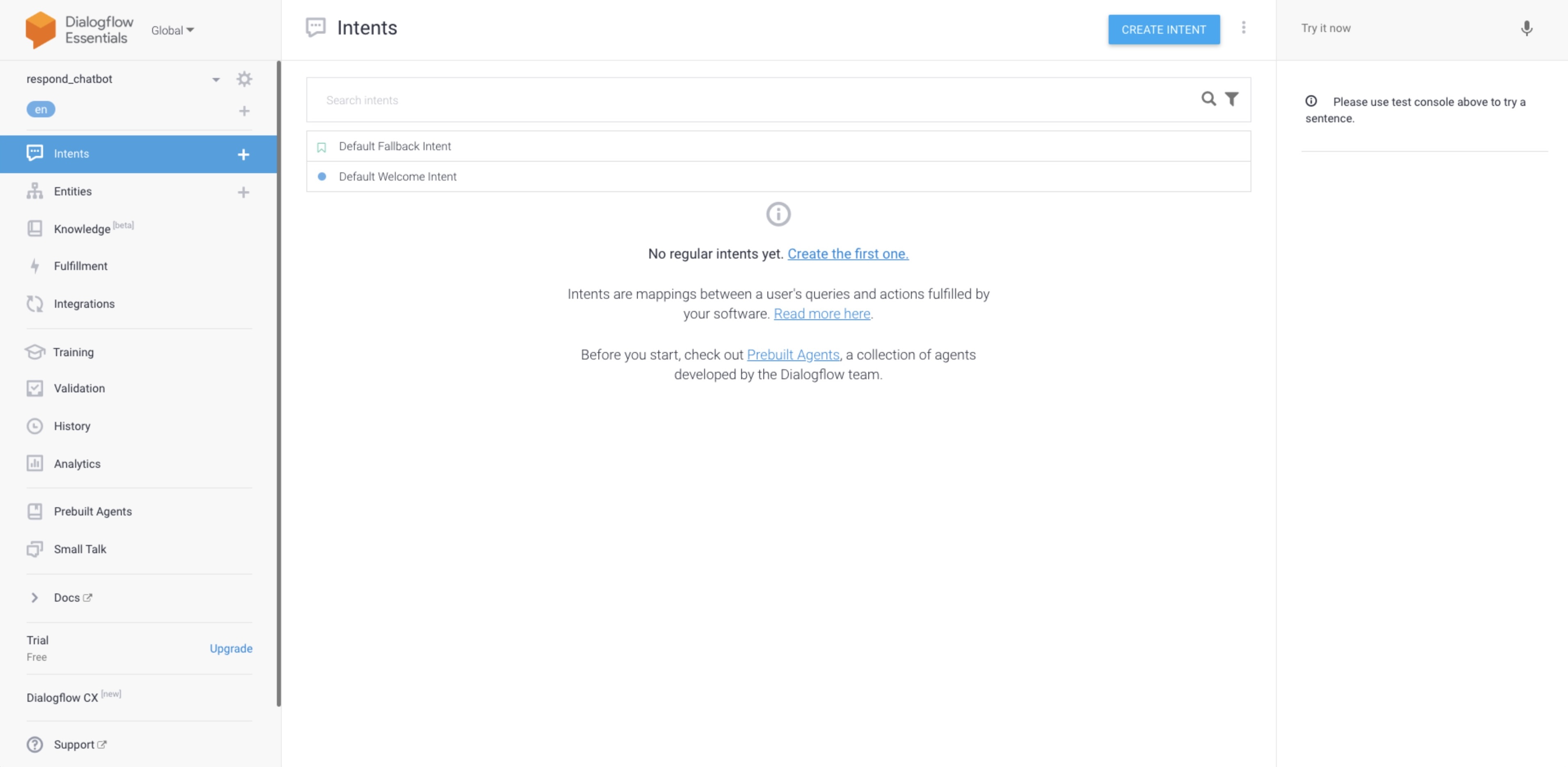
Intenciones por defecto.
Al crear un agente, se crearán dos intenciones por defecto para usted mediante Dialogflow.
Intención de bienvenida predeterminada: Esta intención se cumple cuando el contacto inicia una conversación con la plataforma. Esta intención debería devolver una respuesta que permita al usuario final saber lo que hace su agente o lo que puede decir para iniciar una conversación.
Intención de respaldo predeterminada: Esta intención coincide cuando el agente no puede hacer coincidir la expresión del usuario final con ninguna otra intención.
Intento de bienvenida predeterminado.
Consejo: Obtenga más información sobre la definición de intención de bienvenida predeterminada de Dialogflow'.
Como puede ver, el Intento de Bienvenida por Defecto tiene un pre-requerimiento del evento Welcome y frases de saludo. Cuando un contacto te envía un mensaje por primera vez, esta intención se emparejará de acuerdo a lo especificado.
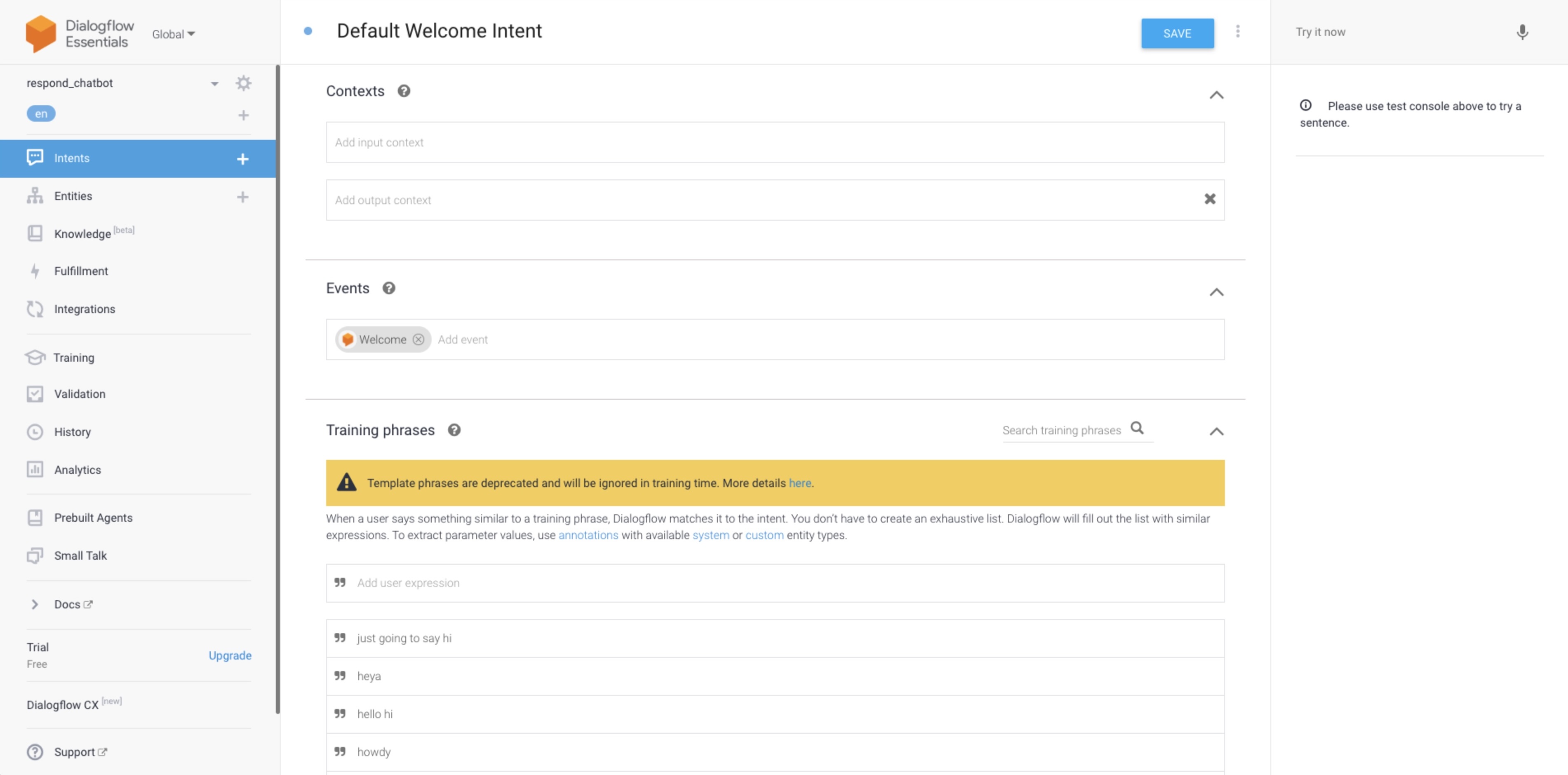
Consulte el siguiente ejemplo:
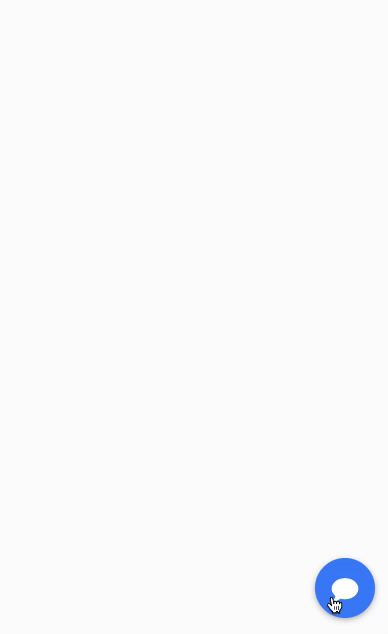
Sugerencia: Para administrar las expectativas del contacto, sugerimos incluir respuestas que informen al contacto que están interactuando con un chatbot.
Intento de Fallback por defecto.
Consejo: Aprenda más sobre la definición de Intento de Fallback Predeterminado de Dialogflow.
Cuando el mensaje o evento entrante no coincide con ninguno de los propósitos existentes, se emparejará una intención de reserva.
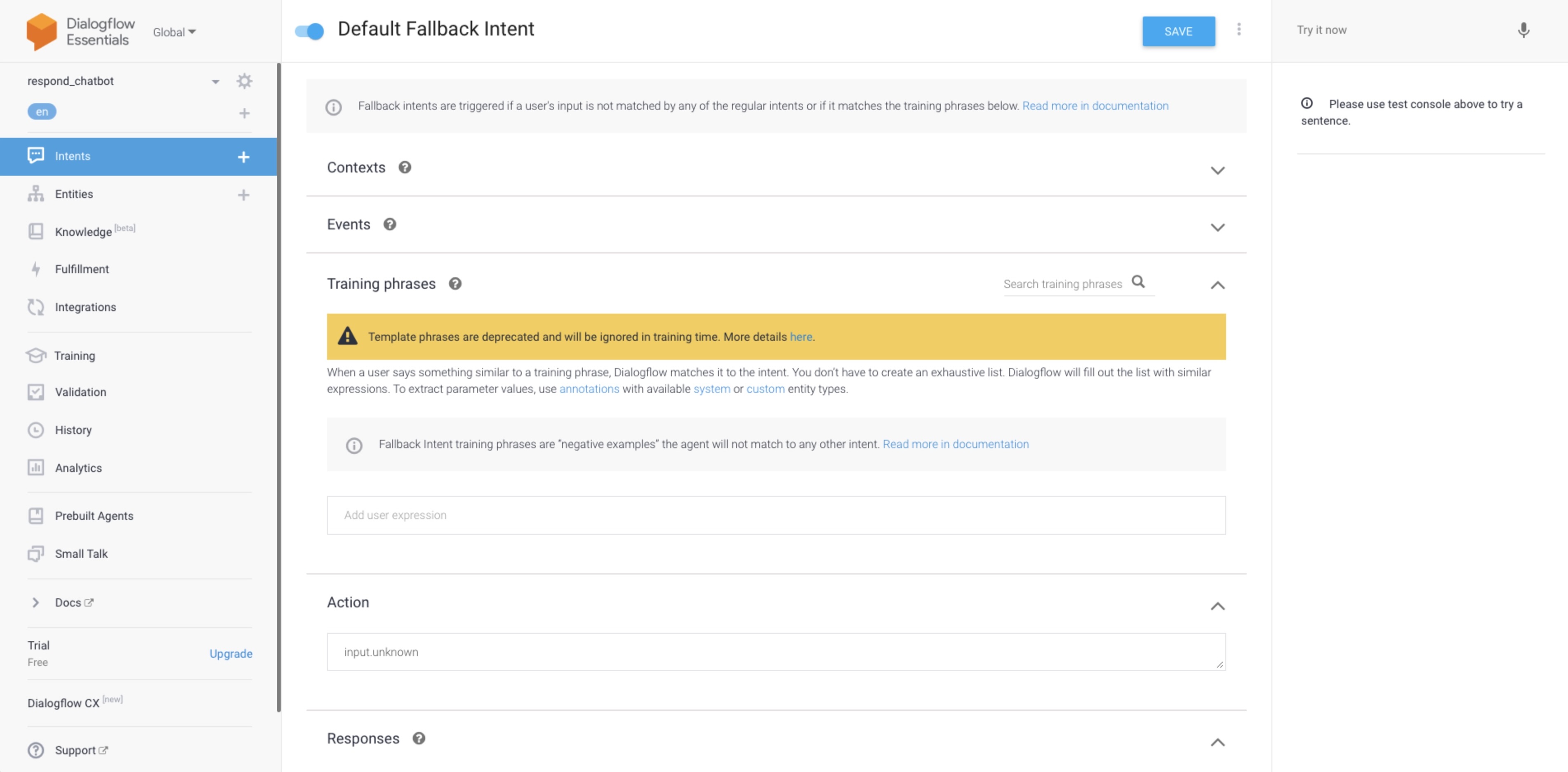
Consulte el siguiente ejemplo:
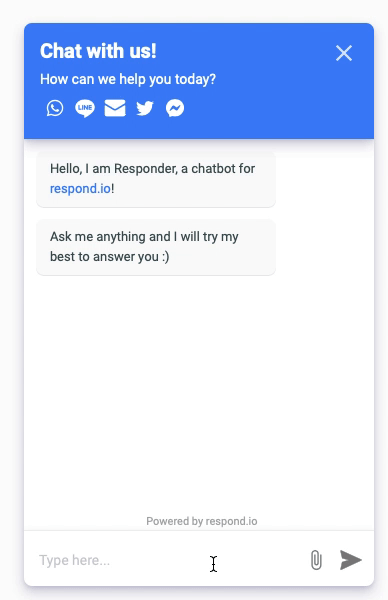
Sugerencia: Si el Agente no puede entender el mensaje, debería ofrecer pasar la conversación a un agente en vivo para ayudar con el problema del contacto.
Crear un intento.
Puedes crear nuevas intenciones si deseas crear procesos automatizados para casos de uso específicos. Con Parámetros y Eventos, se pueden crear intenciones que se adapten a múltiples casos de uso.
Para ayudarte a entender mejor, la siguiente guía se basará en un caso de uso específico como se describe a continuación.
La compañía XYZ recibe a menudo consultas sobre el estado del pedido por parte del webchat del sitio web. Mientras revisaban las conversaciones, detectaron un patrón común donde sus agentes solicitarían el ID del cliente para verificar el problema o resolver la consulta. Una vez que hayan obtenido el ID de cliente del cliente, actualizarían el campo personalizado y lo añadirían como etiqueta.
Basado en el escenario anterior, el proceso de obtención del ID del cliente puede ser realizado por el chatbot. Una vez obtenida la identificación del cliente, el contacto será entregado a un agente humano para obtener más ayuda.
Dejemos desglosarlo en pasos más simples:
Crear un intento de pedir el ID del cliente.
Crear una intención para obtener el ID del cliente.
Guardar el ID del cliente como un campo personalizado en respond.io.
Añadir una etiqueta.
Transfiere la conversación a un agente humano.
Notificar al agente humano.
Desactivar el bot.
Resultado esperado
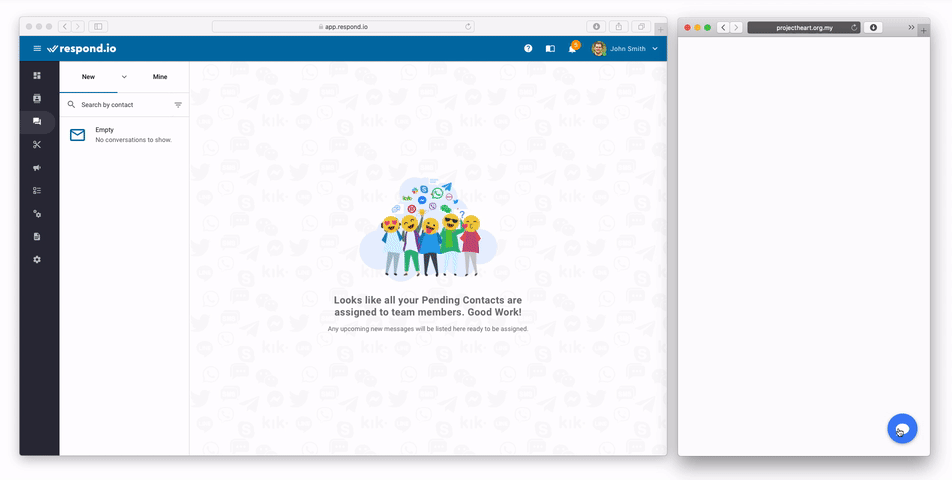
Crear una intención básica
Paso 1: Crear Intento
Vaya a la consola Dialogflow y presione Intentos desde el menú lateral de navegación. Presione ➕
o CREAR INTENTO desde la parte superior del módulo.
Paso 2: Nombra su intención
Introduzca un nombre para su intención. Su nombre de intención debe representar las expresiones de usuario final que reconoce.
Para este escenario, lo llamaremos order_status_enquiry.
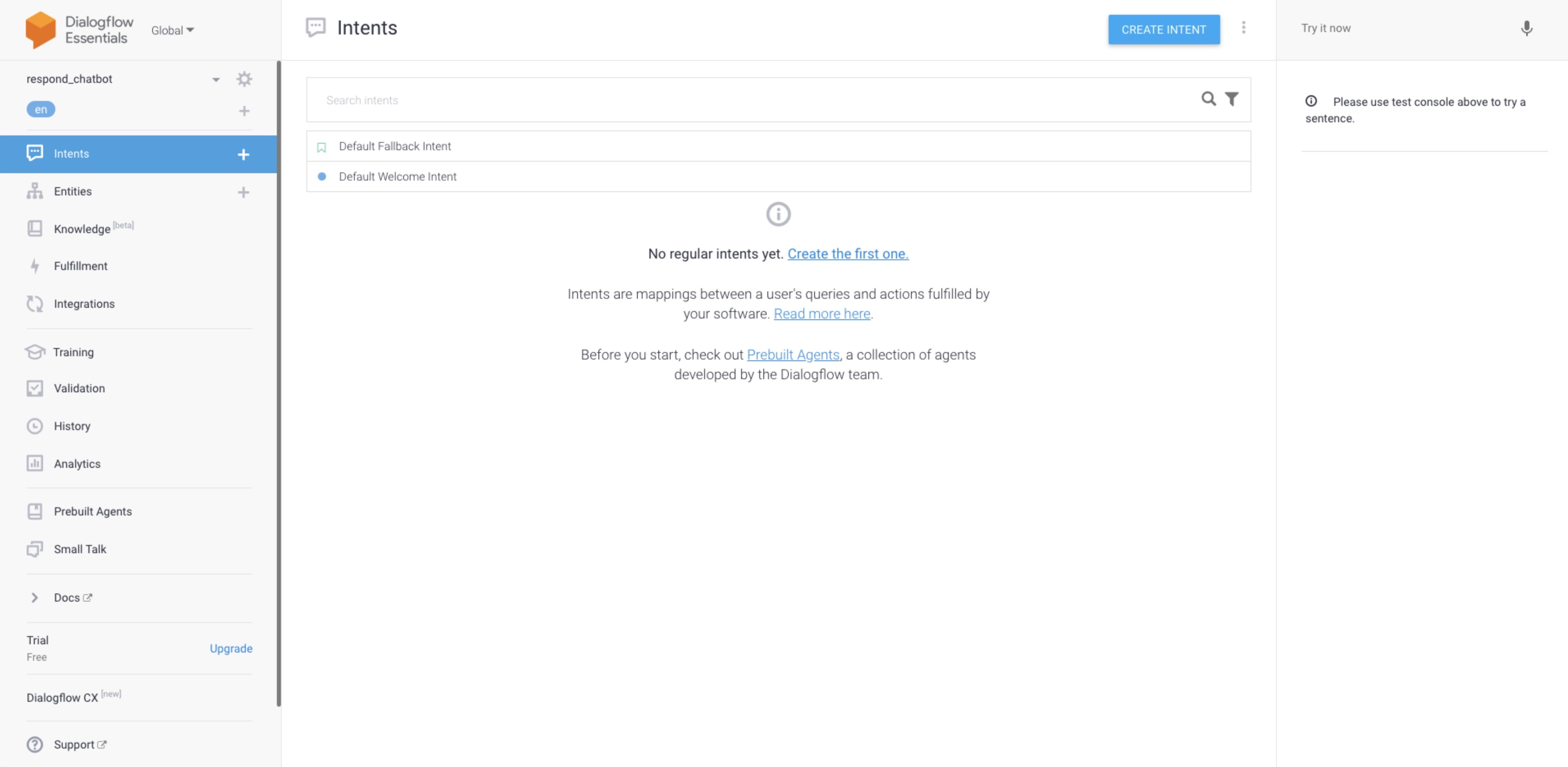
Paso 3: Incluye Fases de Entrenamiento
Basándonos en el escenario anterior, debemos incluir frases de entrenamiento que soliciten el estado del pedido específicamente. Comienza escribiendo en la sección de frases de entrenamiento. Puede incluir múltiples frases para atender diferentes tipos de frases.
Por ejemplo:
dónde está mi pedido
podría ayudarme a comprobar mi pedido por favor
cuál es el estado de mi pedido
Paso 4: Crear Respuesta de Intento
Para este propósito, la respuesta debe pedir al Contacto que su ID de cliente se utilice para el siguiente propósito.
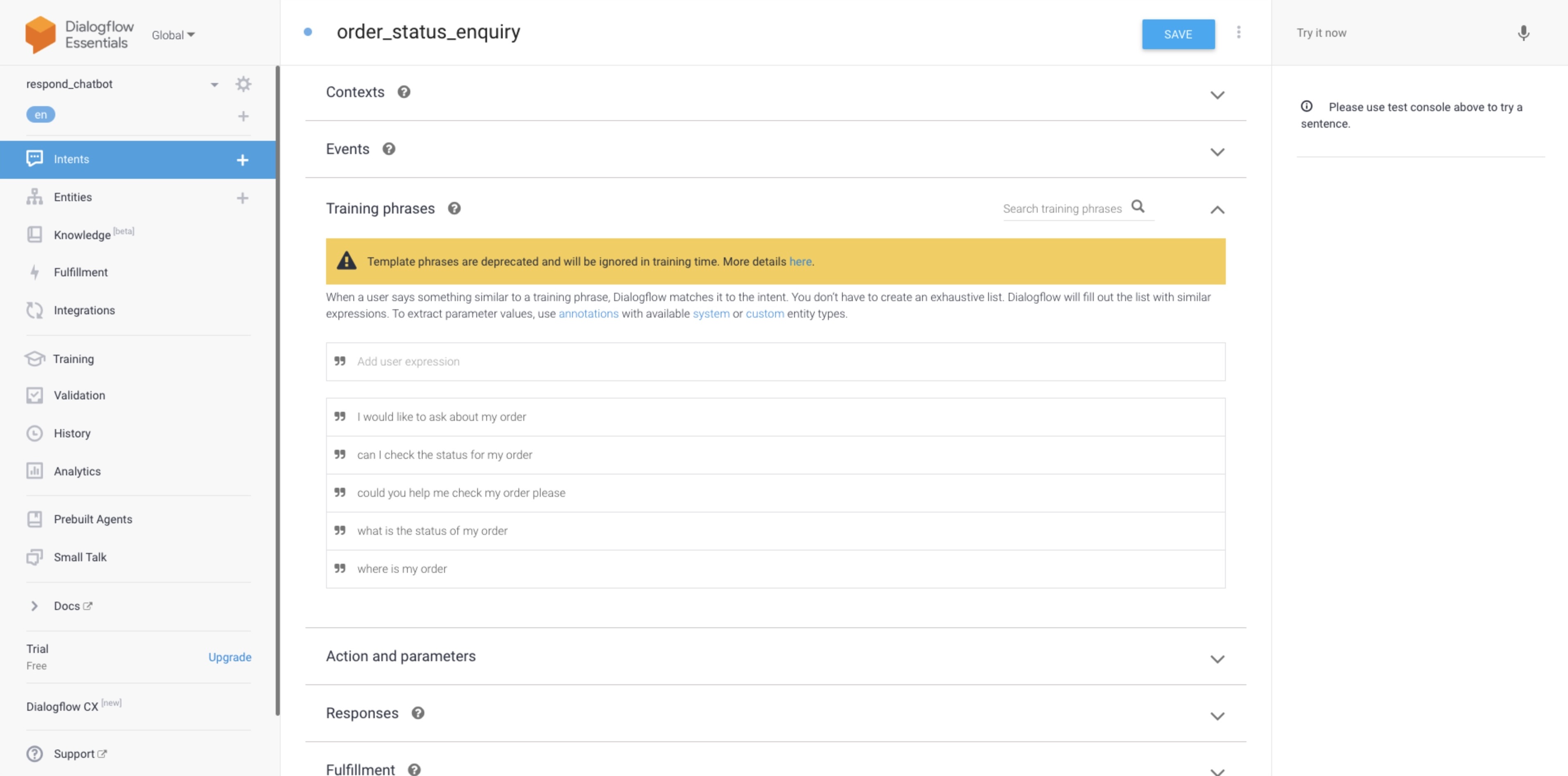
Desplácese hacia abajo hasta la sección Respuestas y escriba la respuesta. Puedes agregar una Respuesta de Texto o una Carga Útil Personalizada. Para este escenario, la respuesta de texto servirá para este propósito.
Consejos:
- Puedes enviar varias respuestas a la vez para una mejor legibilidad.
- Puedes añadir algunas variantes de la respuesta y éstas serán aleatorizadas cuando se envíen a Contactos.
La respuesta que vamos a construir para este propósito es:
Pido disculpas por adelantado si su pedido está tardando demasiado.
¿Me puedes dar tu ID de cliente, por favor?
Consejo: Aprende más sobre plantillas de respuesta aquí.
Crear una entidad
Antes de poder guardar el valor como un campo personalizado, necesitaremos crear una entidad para detectar el valor de los mensajes entrantes.
Basado en el escenario anterior, llamaremos esta entidad como customerId y se utilizará para almacenar el ID del cliente para un cliente.
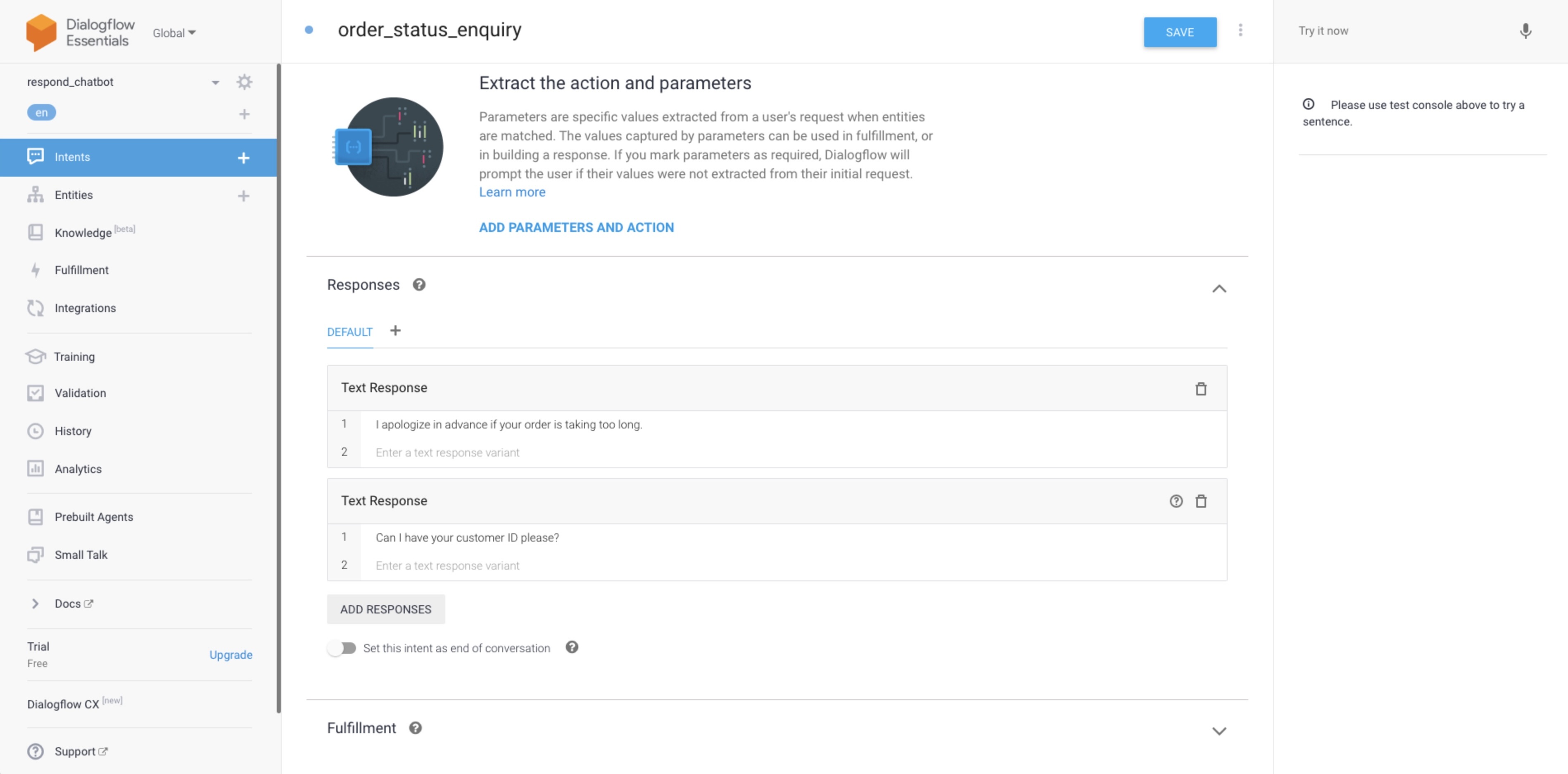
Paso 1: Crear una entidad
Navegar al módulo Entidades. Pulsa en ➕ o CREATE ENTITY.
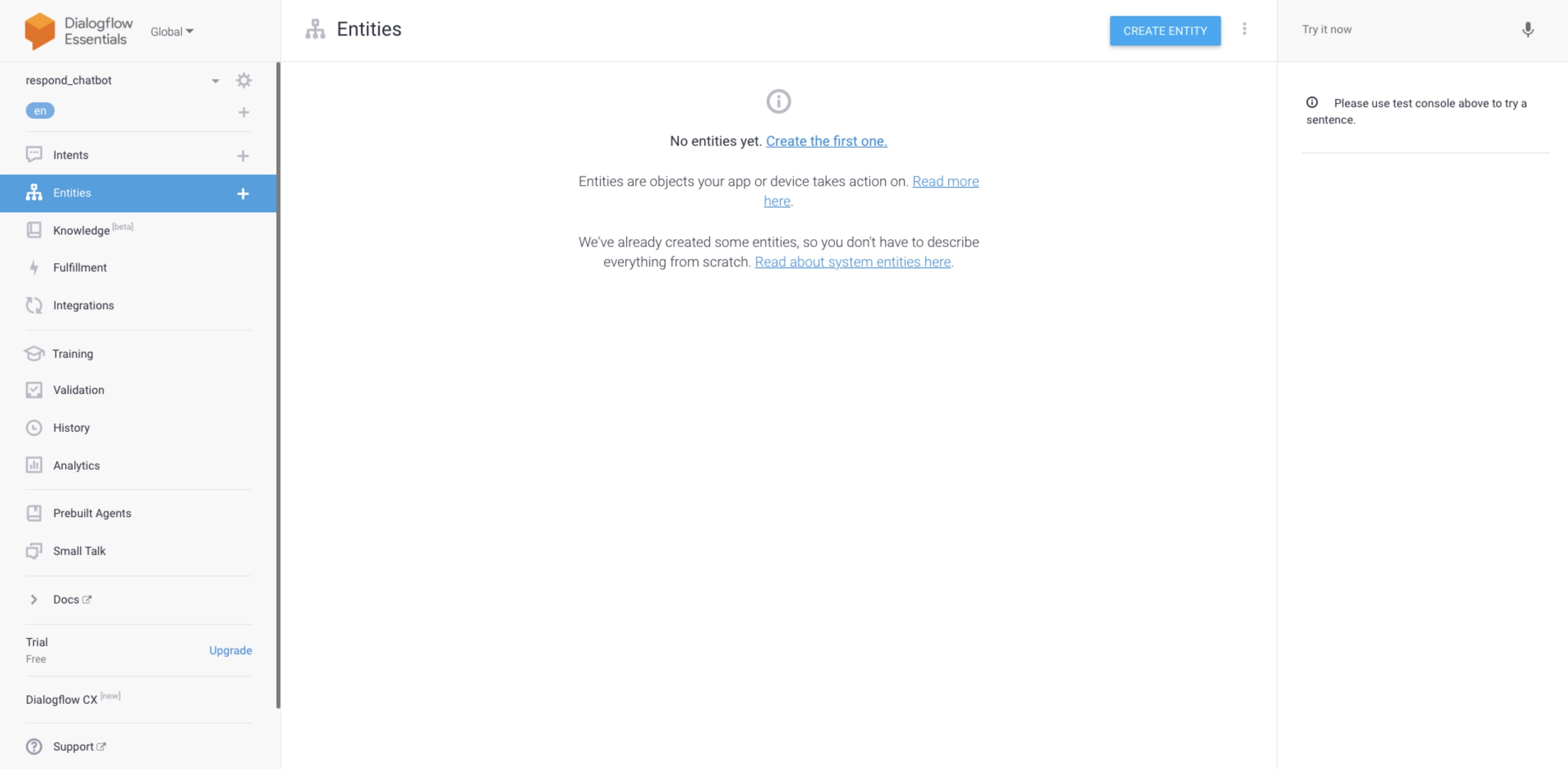
Paso 2: Nombre de la Entidad
Para este ejemplo, lo llamaremos customer_id.
Paso 3: Introduzca los valores posibles
La entidad debe aceptar una cadena con 5 enteros de longitud. La expresión regular se aplicará para validar el valor.
Para este ejemplo, el valor será (\d){5} que acepta cualquier cadena con 5 dígitos.
Consejo: Aprende más sobre expresiones regulares aquí.
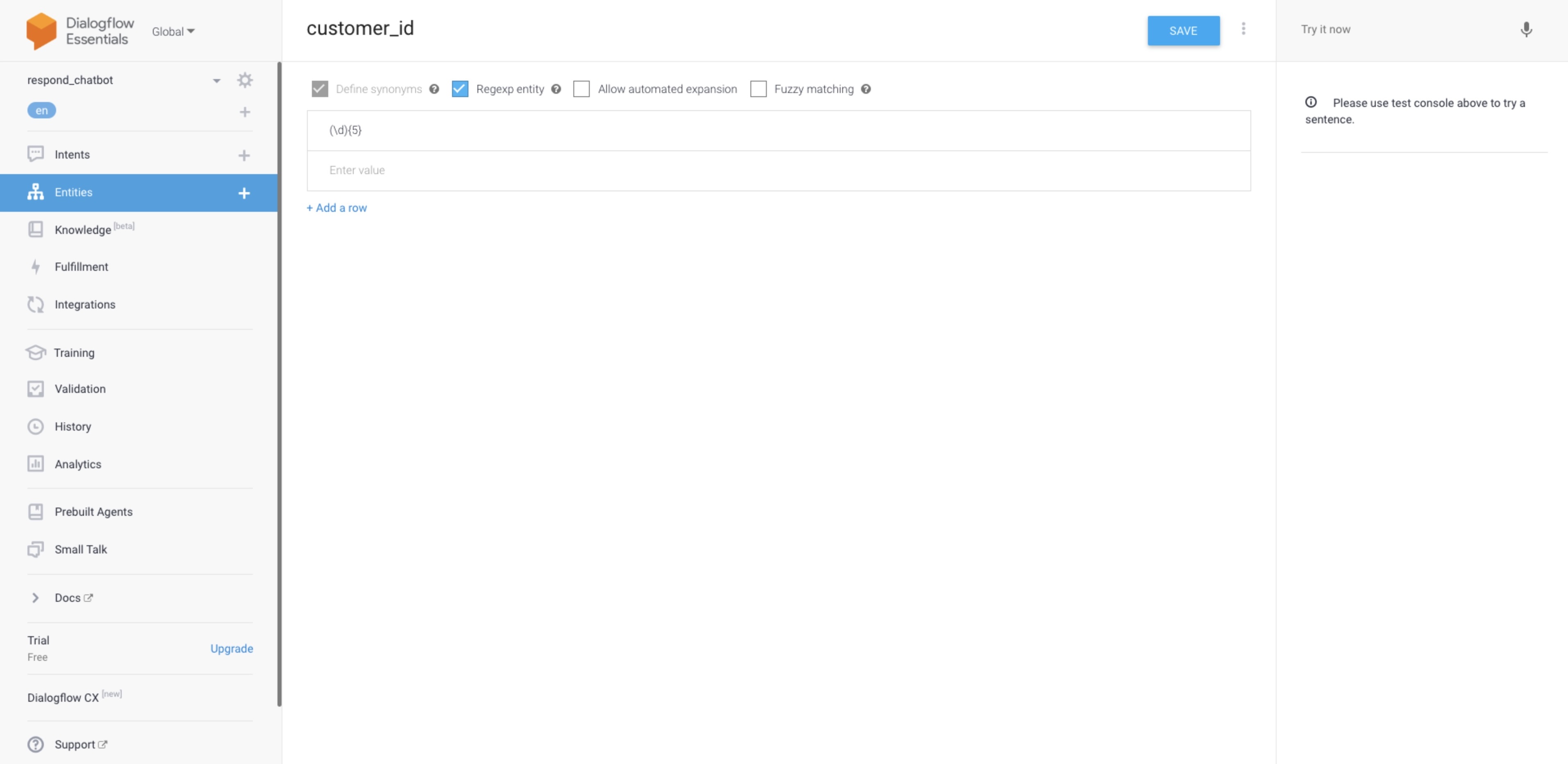
Consejo: Obtenga más información sobre las entidades aquí.
Crear un Intento con Parámetros
Paso 1: Crear Intento de Seguimiento
Vaya a la consola Dialogflow y presione Intentos desde el menú lateral de navegación. Localice el intento anterior creado y presione Añadir intención de seguimiento.
En su lugar, se utiliza una intención de seguimiento porque esta intención tendrá que ser activada después del intento especificado.
Por defecto, el contexto y la acción se llenarán por defecto para que la intención funcione en secuencia.
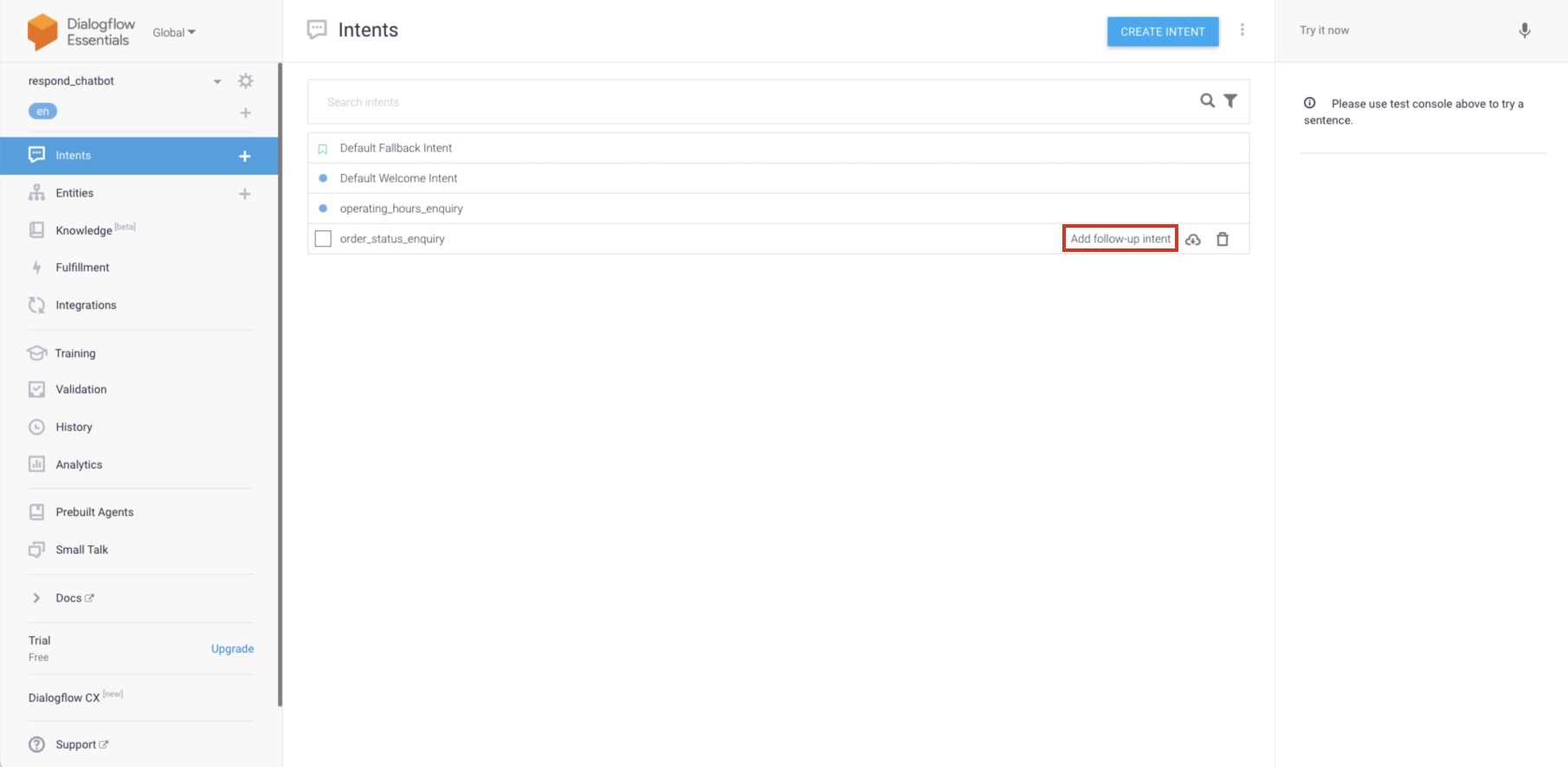
Paso 2: Incluye Fases de Entrenamiento
Las frases que se incluirán en esta intención serán probablemente las que contengan el ID del cliente. Podemos introducir una frase y destacar el texto que probablemente será el ID del cliente. Seleccione la entidad creada anteriormente y anotar el texto con ella.
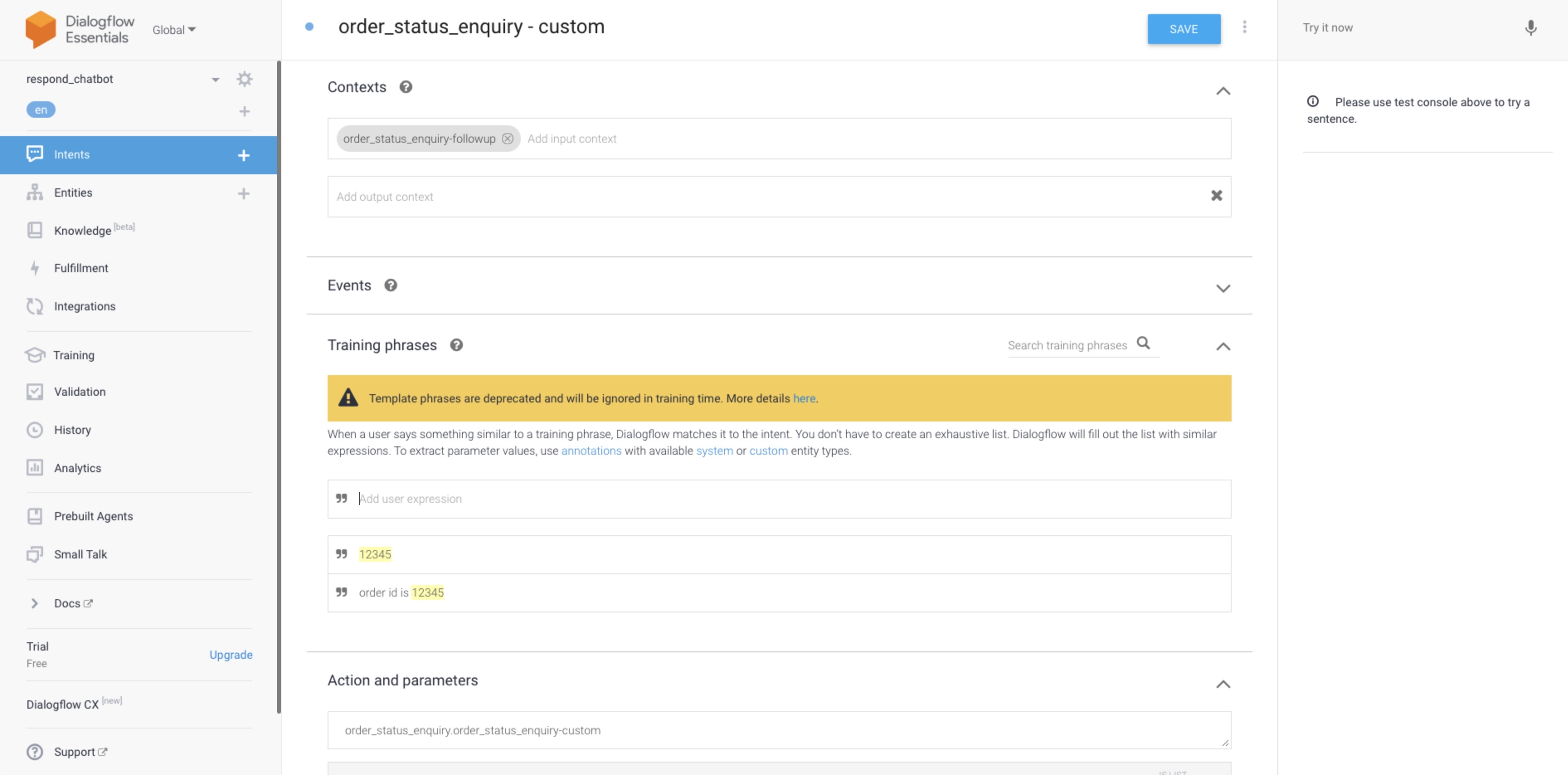
De forma predeterminada, se creará un parámetro cuando anotes un texto con una entidad para almacenar los valores.
Consejo: Obtenga más información sobre cómo anotar frases de entrenamiento aquí.
Paso 3: Crear Respuesta de Intento
Para esta intención, la respuesta debe informar al contacto que se ha recibido la identificación del cliente y un agente humano se hará cargo de la conversación para resolver el problema.
Desplácese hacia abajo hasta la sección Respuestas y escriba la respuesta. Agrega una Respuesta de Texto.
La respuesta que crearemos para este propósito es:
Gracias por proporcionar su ID de cliente. Tu problema está siendo asignado a nuestros agentes humanos.
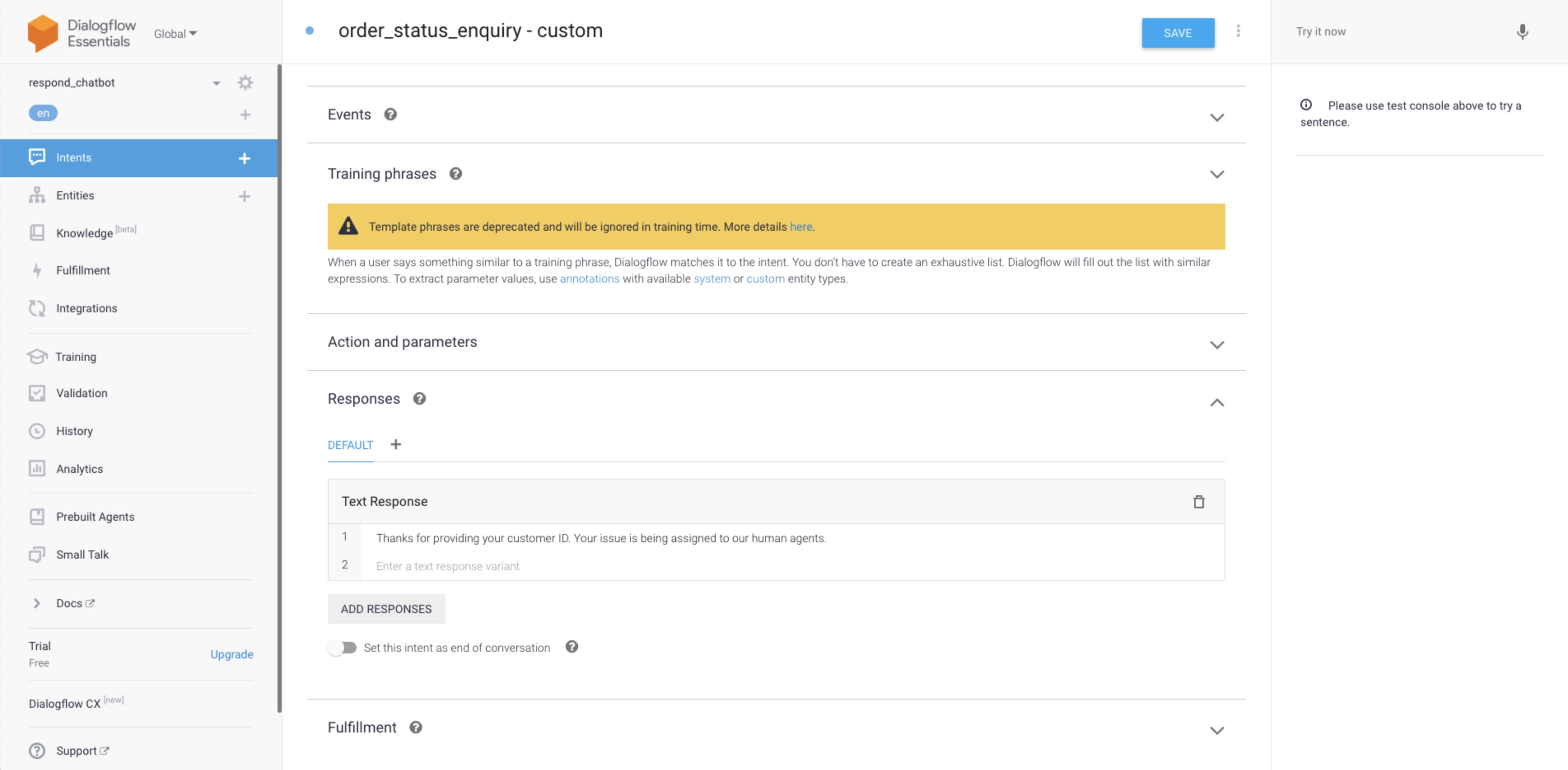
Guardar un valor como un campo personalizado
Cuando el contacto responde con su ID de cliente, el valor puede ser guardado como un campo personalizado en la plataforma respond.io.
Para guardar el valor en un campo personalizado, asegúrate de que el campo personalizado se haya creado en la plataforma respond.io.
Para guardar el valor, agregue un parámetro RB_FIELD_{custom field's name}. En este caso, el parámetro será RB_FIELD_customerid y establecerá la entidad $customer_id como el valor.
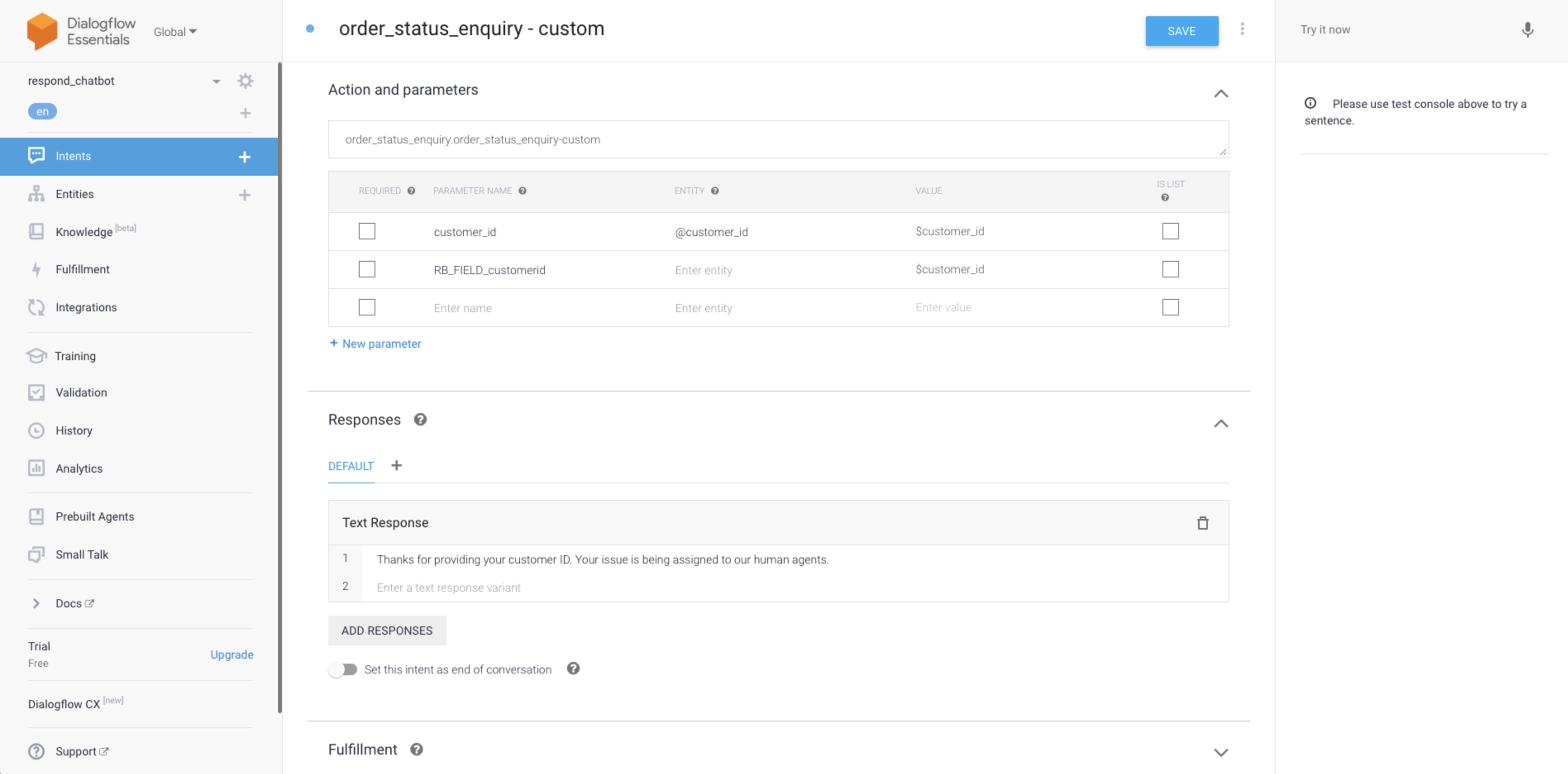
Añadiendo una etiqueta
Añadir un parámetro RB_ADDTAGS y establecer la entidad $customer_id como el valor
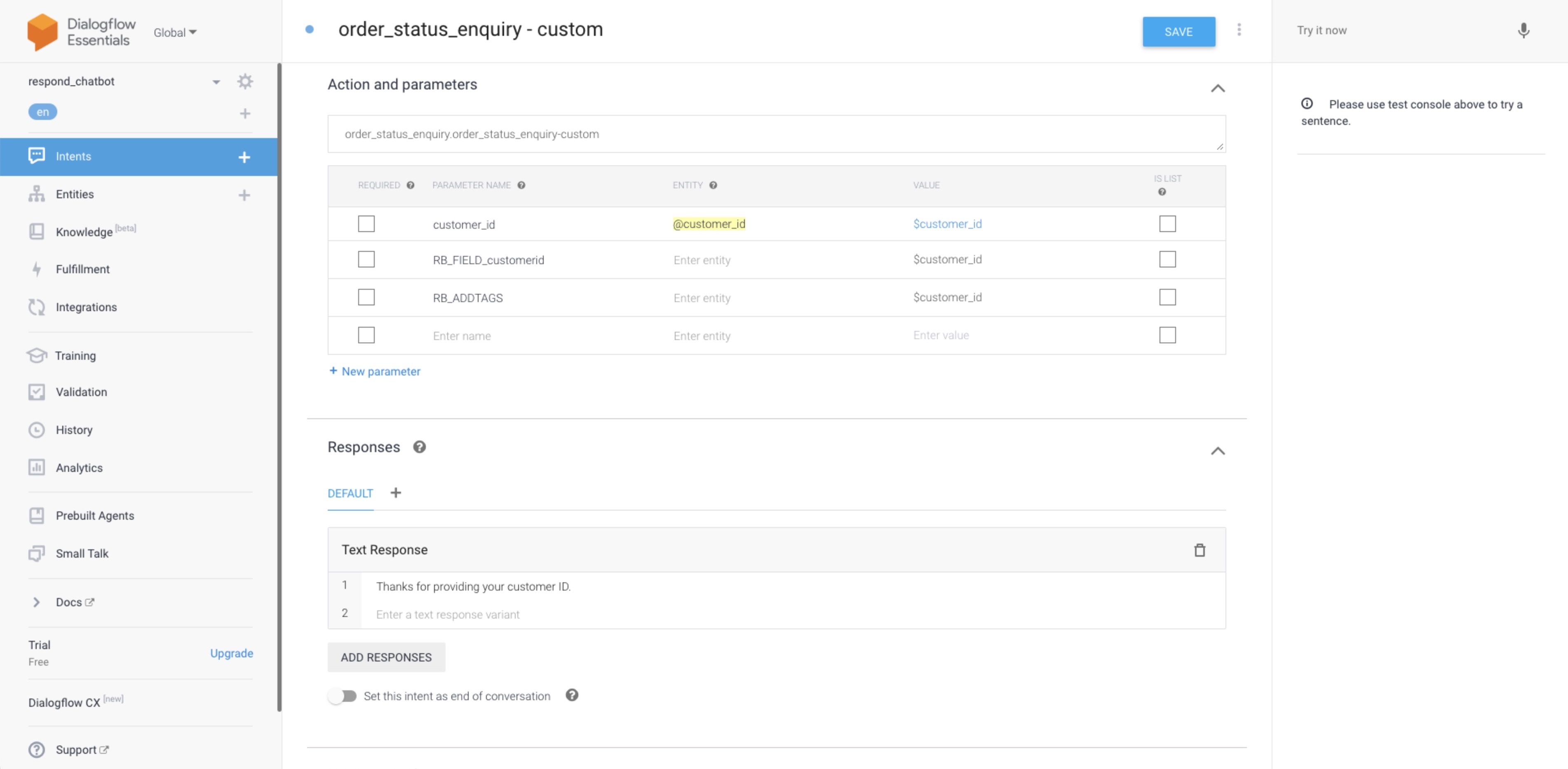
Manejar la conversación
Ahora queremos pasar la conversación a un agente humano. Esto se puede lograr con otro parámetro, RB_USER_ASSIGN, y establece el correo electrónico del usuario como el valor.
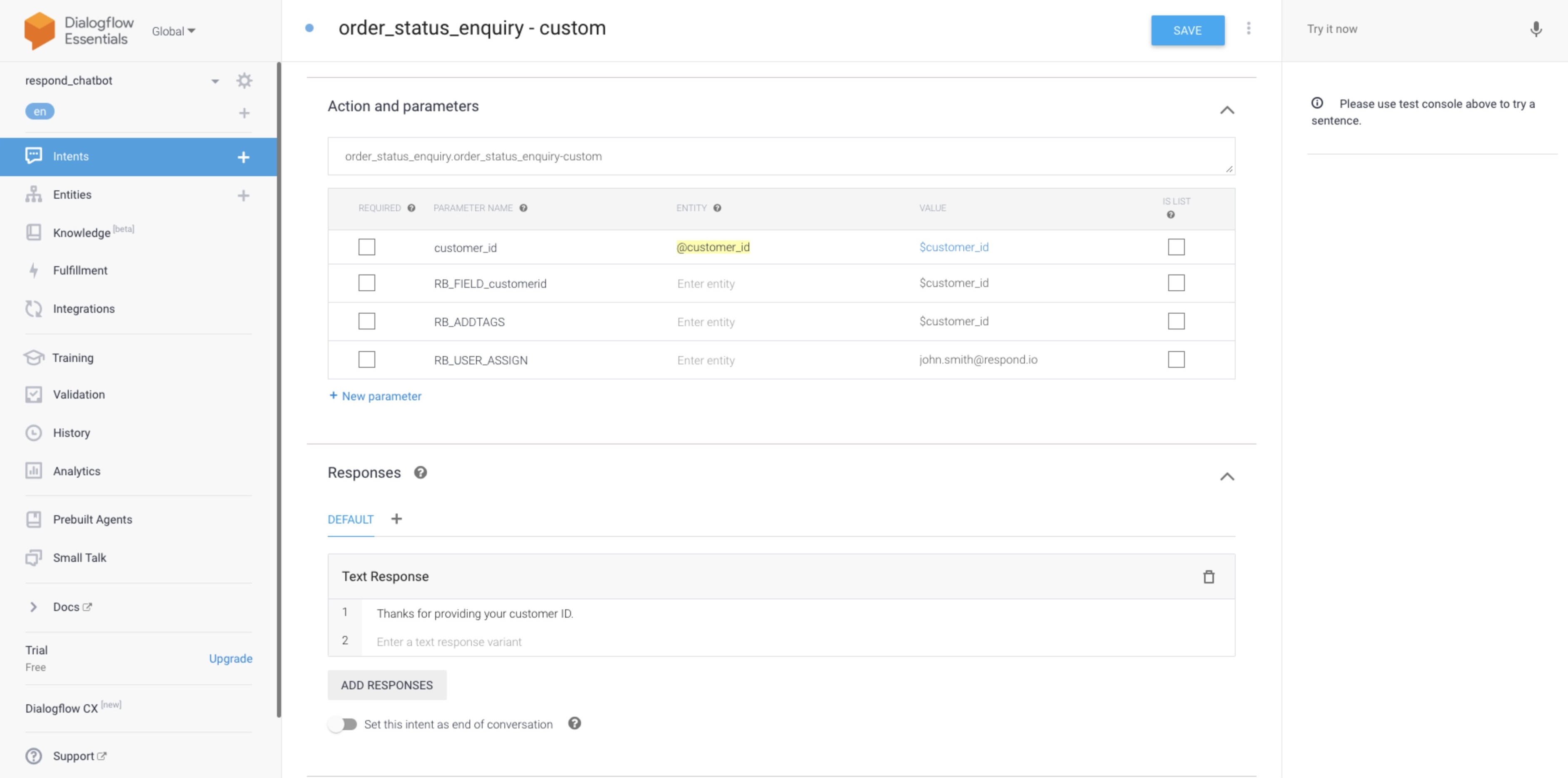
Deshabilitando el bot
Los parámetros se ejecutarán en secuencia. Por último, desactivaremos la respuesta del bot para este contacto porque no queremos que se active ninguna intención cuando el contacto es manejado por un agente humano.
Para hacerlo, agregaremos otro parámetro, RB_BOTSTATUS, y estableceremos FALSE como valor.
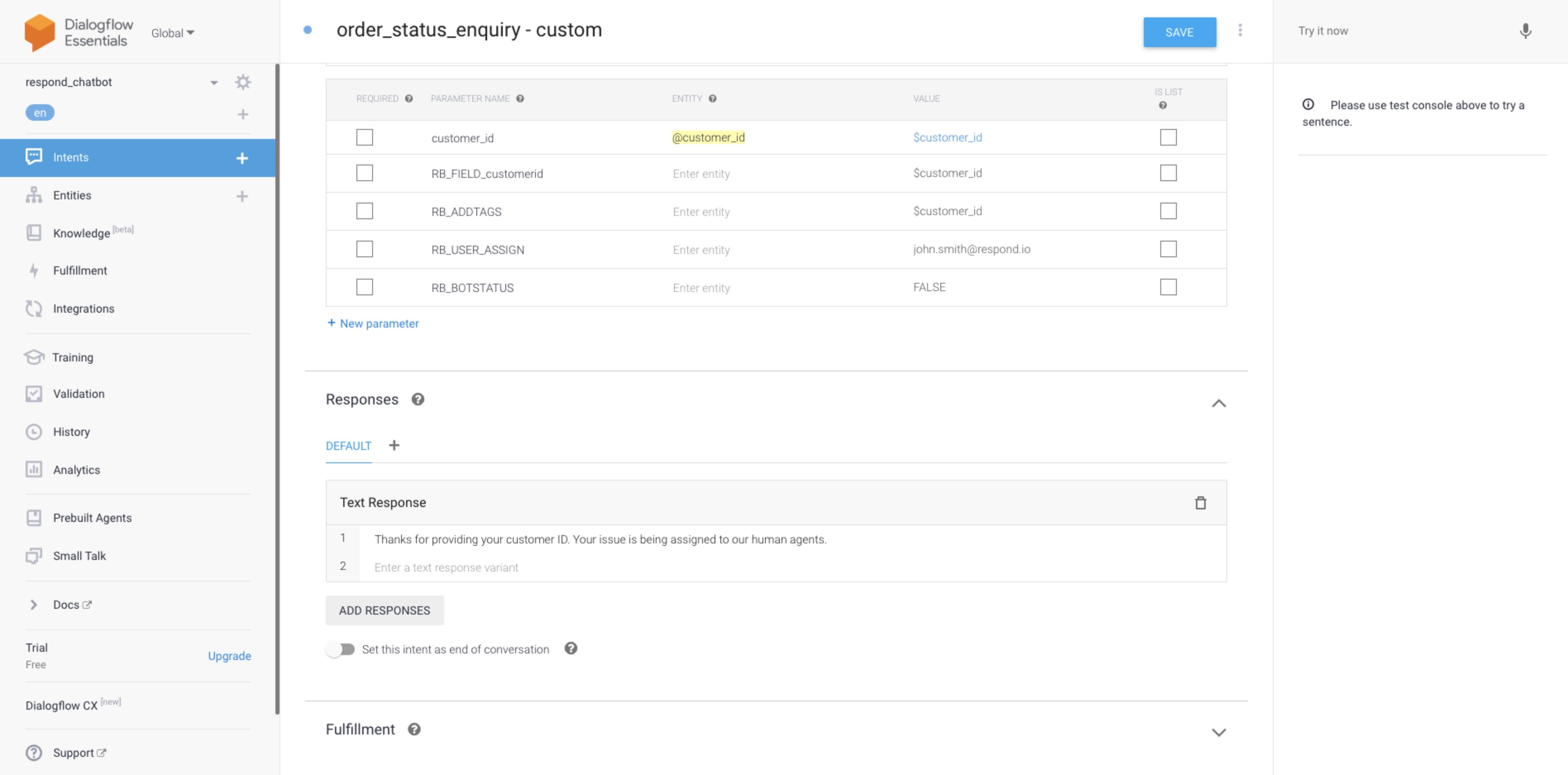
Cuando un bot está desactivado, los contactos ya no podrán recibir mensajes del bot hasta que el estado del bot esté habilitado. El estado del bot se puede activar manualmente a través de la consola de mensajería o a través de la automatización.
Manejo de Ubicación
Cuando se recibe una ubicación de un contacto, se enviará un evento de tipo LOCATION a Dialogflow. Puedes añadir LOCATION a los eventos para activar los respectivos disparadores.
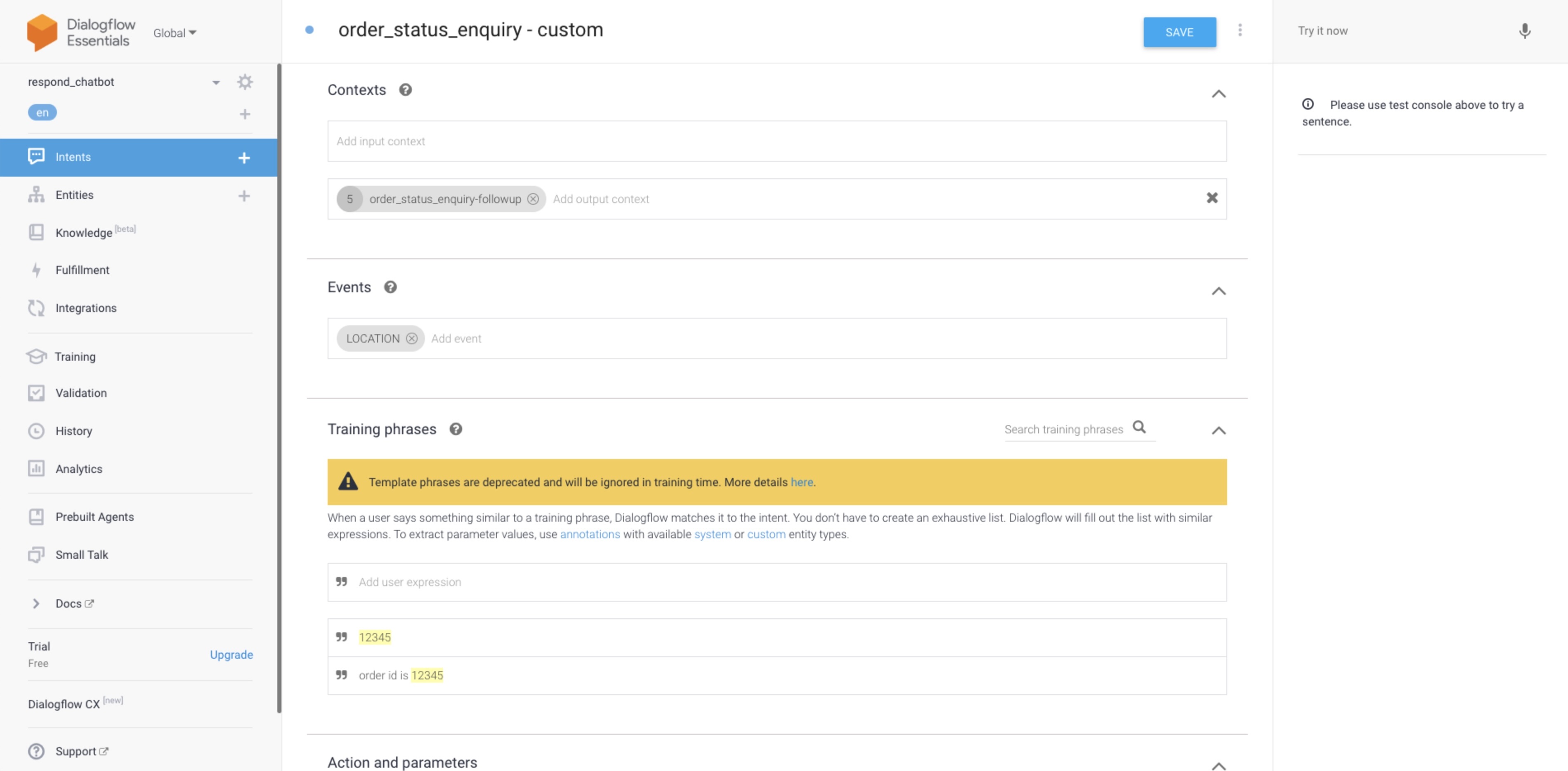
Revisa los otros parámetros disponibles en Dialogflow:
Probando un Intento
Si necesita probar la intención, utilice el panel de pruebas situado en el lado derecho de la consola de Dialogflow.
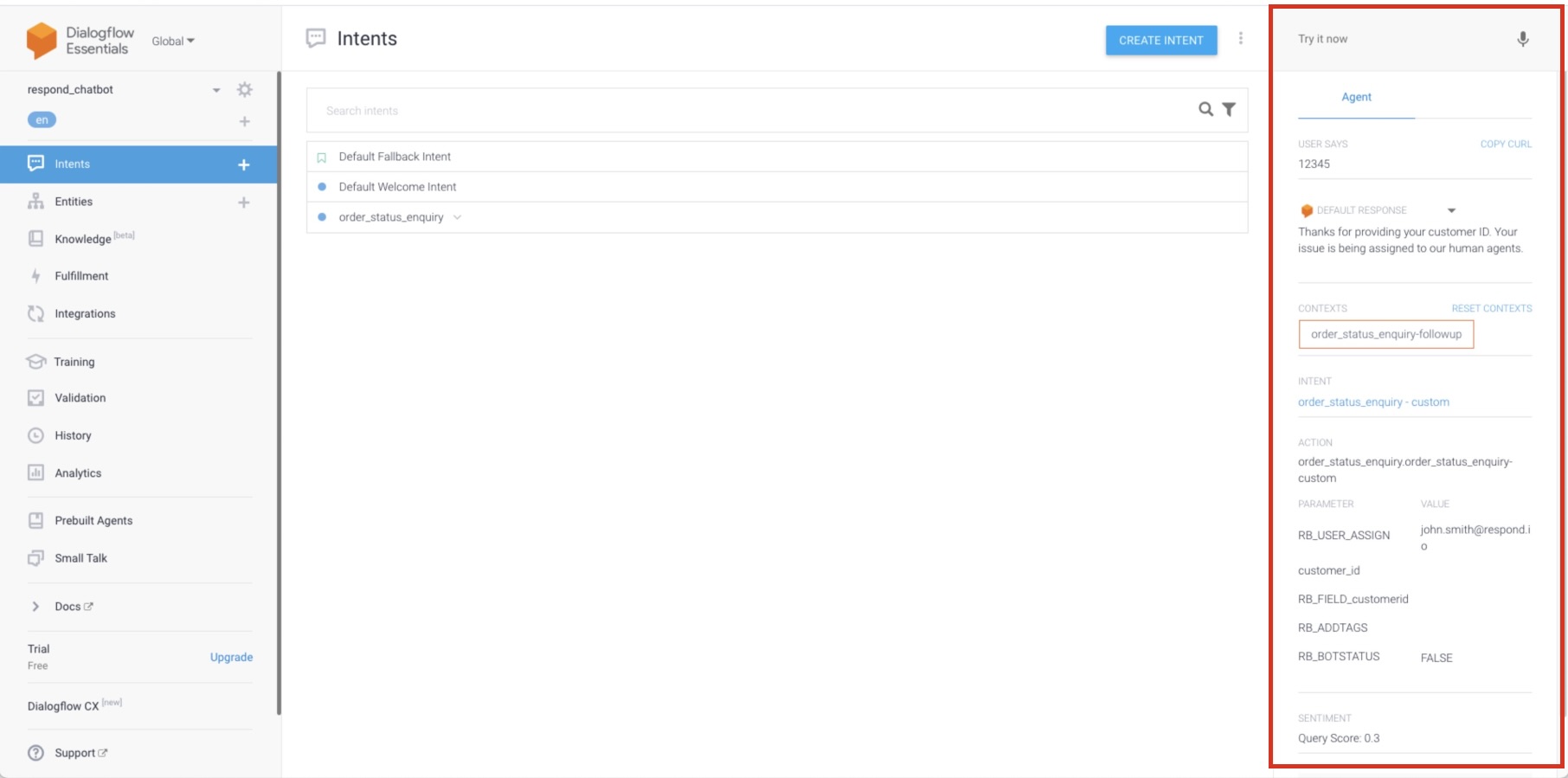
Borrando un intento
En la lista de intenciones, pasa el ratón sobre la intención que deseas eliminar. Pulse el icono de la papelera de la intención.





